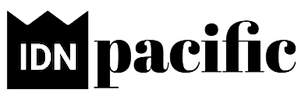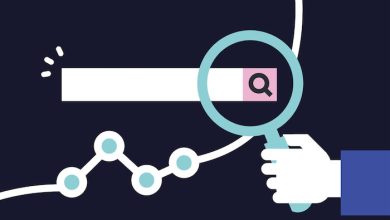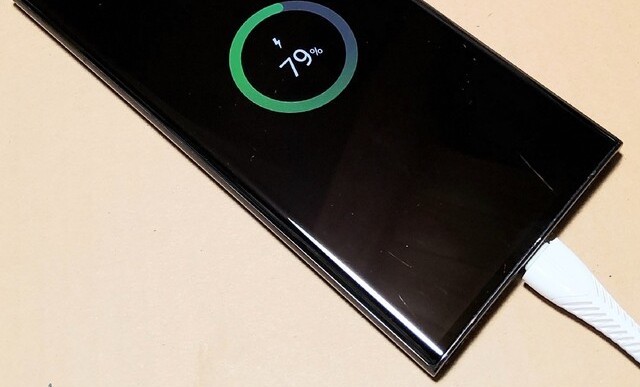Masalah laptop tiba-tiba ngelag dan tidak bisa di klik merupakan salah satu kejadian yang sering dialami pengguna laptop dan terasa sangat mengganggu. Apalagi jika laptop tersebut sedang digunakan untuk mengerjakan dokumen dan belum sempat melakukan saving / menyimpan dokumen tersebut.
Penyebab laptop tiba-tiba ngelag ada banyak dan beragam tergantung kondisi penggunaan maupun aktivitas yang dijalankan di laptop tersebut. Laptop ngelag bisa disebabkan karena suhu laptop terlalu tinggi, CPU bekerja terlalu keras, laptop membuka banyak aplikasi sekaligus sedangkan spesifikasi tidak mendukung, hingga masalah seperti adanya virus atau malware yang menyebabkan kinerja laptop menurun.
Oleh karena itu, cara mengatasi hang sendiri juga beragam tergantung pada penyebabnya. Anda sebaiknya harus tahu cara-cara dasar mengatasi laptop freeze agar tidak panik jika terjadi seperti itu. Nah kali ini kami akan berbagi beberapa tipis bagaimana cara mengatasi laptop hang yang efektif.
Cara Mengatasi Laptop Ngelag Tidak Bisa di Klik
1. Diamkan Beberapa Saat
Jika kejadian laptop tiba-tiba lag tanpa sebab yang jelas, sebaiknya diamkan laptop untuk beberapa saat. Bisa jadi laptop Anda hang karena suhu terlalu tinggi atau proses yang berjalan terlalu banyak. Dengan mendiamkan laptop beberapa saat, laptop akan bekerja menyelesaikan semua proses task dan menurunkan suhu sedikit demi sedikit.
Usahakan jika laptop tiba-tiba ngelag seperti ini, jangan buka apapun, apalagi aplikasi yang berat. Pindahkan laptop di permukaan yang dingin (bisa juga ditambah kipas) dan tunggu hingga laptop kembali normal dan suhunya turun.
2. Gunakan Kombinasi Ctrl + Alt + Del
Ctrl + Alt + Del merupakan kombinasi yang dapat Anda pakai untuk membuka task manager. Di dalam task manager, Anda bisa memaksa berhenti kinerja aplikasi yang dirasa membebani laptop dan membuatnya hang. Terkadang pengguna tidak sadar kalau sudah membuka aplikasi terlalu banyak, sehingga CPU laptop tidak mampu menanganinya.
3. Lakukan Restart Laptop jika Masih Hang
Jika kondisi lag pada laptop sudah terlalu parah, Anda bisa melakukan restart secara paksa untuk menghentikan semua aktivitas laptop dan membuat laptop kembali hidup normal. Namun cara ini tidak disarankan bagi Anda yang belum menyimpan dokumen atau tugas-tugas yang baru dikerjakan. Melakukan restart paksa laptop dapat membuat tugas Anda hilang atau belum tersimpan dengan baik.
4. Hapus BIOS Cache
Anda bisa menghapus BIOS cache dengan cara mematikan laptop terlebih dahulu, kemudian hidupkan lagi menuju ke tampilan BIOS dengan menekan tombol tertentu (tergantung laptop), bisa F12, F11, F8, F2, atau tombol lain.
Jika sudah masuk di BIOS, pilih “Advanced BIOS Features”, kemudian “BIOS Cache”, dan disable dengan klik enter. Cara satu ini tidak diasarankan bagi Anda yang kurang tahu soal BIOS pada Laptop.
5. Perbarui Driver
Kemungkinan penyebab laptop hang adalah driver yang bermasalah. Oleh karena itu, penting untuk memeriksa dan memperbarui driver di laptop Anda. Berikut ini langkah-langkahnya. (Cara ini tidak diasarankan bagi Anda yang belum pernah memperbarui atau tidak paham tentang driver).
- Buka Device Manager melalui Control Panel.
- Cari driver yang ingin Anda perbarui atau copot.
- Klik kanan pada driver dan pilih Update Driver atau Uninstall Device.
- Restart laptop Anda setelah melakukan update atau uninstall driver.
- Jika Anda memiliki CD Driver bawaan laptop, Anda dapat menggunakannya untuk menginstal driver setelah restart.
6. Thermal Paste Mungkin Kering, Anda Perlu Menggantinya
Thermal paste atau pasta pendingin CPU sangat penting untuk membuat CPU bekerja maksimal dan tidak terlalu panas. Thermal paste yang kering bisa membuat CPU / Prosesor mudah panas dan akhirnya laptop sering lag.
Mengganti thermal paste tentu saja perlu bongkar laptop cukup dalam hingga menjangkau bagian CPU, biasanya thermal paster ini menempel di bawah CPU. Jika dirasa thermal paste benar-benar kering, maka dapat dipastikan hal ini penyebab laptop Anda lemot.
Ganti thermal paste beberapa tahun sekali jika laptop sering panas. Nah jika Anda tidak mau mengambil resiko bongkar laptop atau tidak bisa melakukannya, Anda bisa pergi ke tukang servis untuk mengganti thermal paste. Perlu Anda ketahui juga bahwa thermal paste memiliki kualitas yang berbeda-beda. Pilihlah yang bermerek dan harganya tidak murah.
7. Spesifikasi Laptop Tidak Powerful untuk Menjalankan Aplikasi Berat
Terakhir, ada kemungkinan bahwa Anda terlalu memaksakan laptop untuk bekerja keras atau membuka aplikasi berat, padahal spesifikasi laptop tersebut kurang mumpuni. Jangan heran jika laptop Anda mudah panas dan lag. Ada baiknya jangan gunakan laptop untuk kinerja berat jika spesifikasinya tidak memenuhi standar untuk membuka aplikasi tertentu yang berat.
Penutup
Itu saja sedikit tips dari kami tentang Cara Mengatasi Laptop Ngelag Tidak Bisa di Klik yang efektif dan berdasarkan pengalaman pribadi juga. Semoga pembahasan kali ini dapat bermanfaat dan membantu Anda mengatasi bila terjadi masalah laptop suka ngelag.